Ako opraviť 806 (chyba VPN GRE blokovaná) v systéme Windows 10
Chyba VPN 806 je chyba, ktorá sa objaví pre niektorých používateľov VPN v okne ' Chyba pripojenia k VPN pripojeniu '. Keď sa otvorí toto chybové okno, ich siete VPN pre ne nefungujú. Chybová správa plná chyba VPN 806 je zdĺhavá, ktorá uvádza:
Spojenie medzi počítačom a serverom VPN bolo vytvorené, ale pripojenie VPN nie je možné dokončiť. Kód chyby 806 - Najčastejšou príčinou tohto zlyhania je, že aspoň jedno internetové zariadenie (napríklad brána firewall alebo smerovač) medzi počítačom a serverom VPN nie je nakonfigurované tak, aby umožňovalo pakety protokolu GRE (Generic Routing Encapsulation). Ak problém pretrváva, obráťte sa na správcu siete alebo poskytovateľa internetových služieb.
Ako opraviť chybu VPN 806
- Otvorte TCP port 1723
- Otvorený protokol 47 (GRE)
- Vypnite antivírusový softvér
- Vypnite bránu Windows Firewall
- Vyberte nastavenie PPTP vášho smerovača
1. Otvorte TCP port 1723
Chybové hlásenie 806 poskytuje určitý prehľad o probléme uvedením, že firewall alebo smerovač je pravdepodobne potrebné nakonfigurovať pre protokol GRE. Takže jeden z najlepších riešení pre to je otvoriť TCP Port 1723. To je, ako môžete otvoriť TCP Port 1723 v systéme Windows 10.
- Ak chcete otvoriť vyhľadávacie pole tejto aplikácie, stlačte tlačidlo Cortana na paneli úloh.
- Do vyhľadávacieho poľa zadajte kľúčové slovo „firewall“ a otvorte okno programu Windows Defender Firewall s rozšíreným zabezpečením zobrazené nižšie.
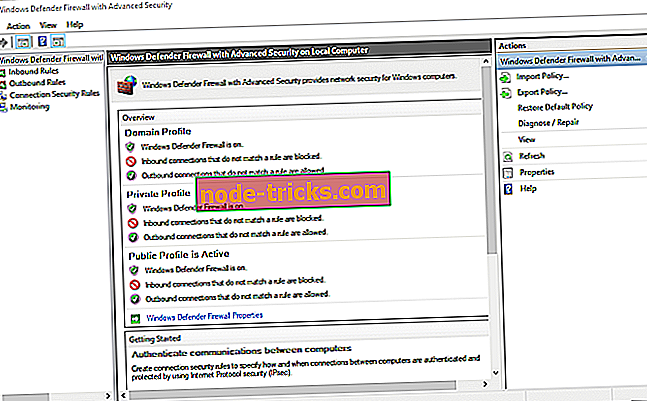
- V ľavej časti okna kliknite na položku Prichádzajúce pravidlá.
- Ak chcete otvoriť okno na obrázku nižšie, kliknite na položku Akcia a vyberte možnosť Nové pravidlo .
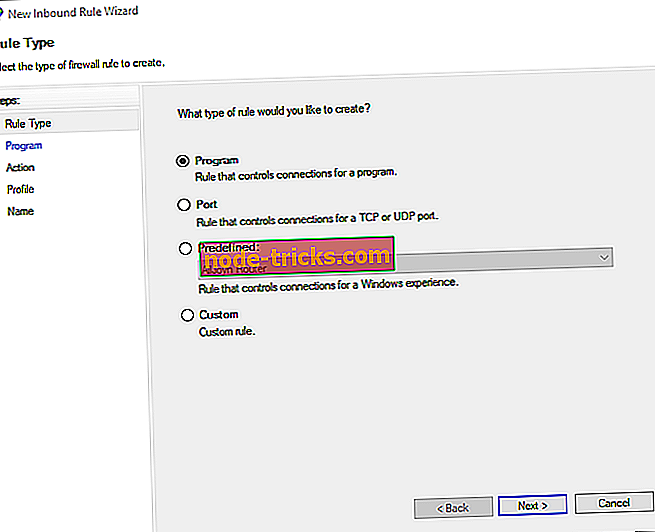
- Vyberte možnosť Port a stlačte tlačidlo Ďalej .
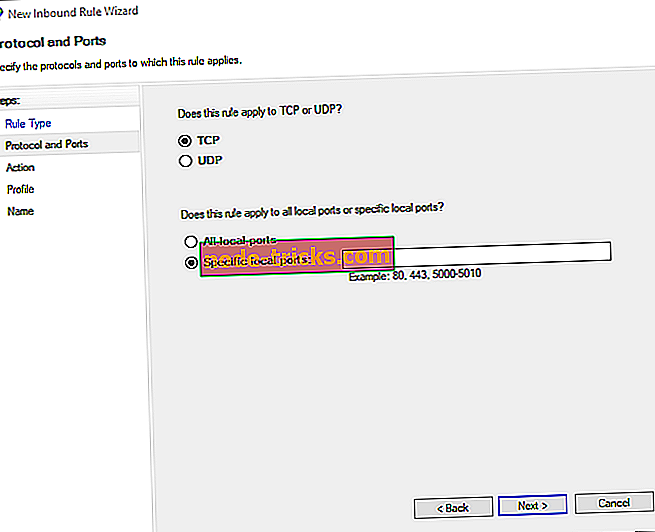
- Potom vyberte možnosť TCP, ak ešte nie je vybratá.
- Zadajte '1723' do textového poľa Špecifické miestne porty.
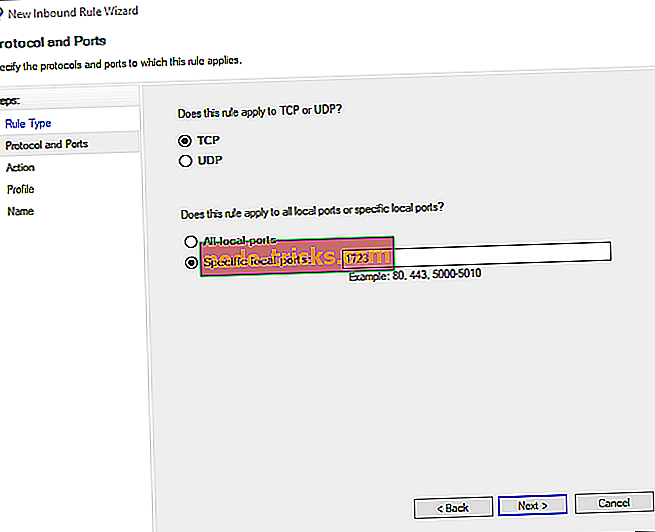
- Kliknite na tlačidlo Ďalej a vyberte možnosť Povoliť pripojenie .
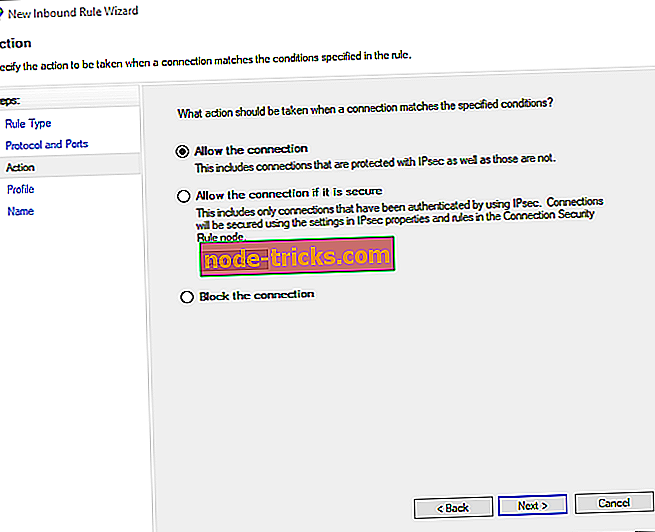
- Stlačte tlačidlo Ďalej a vyberte všetky tri začiarkavacie políčka zobrazené priamo na obrázku.
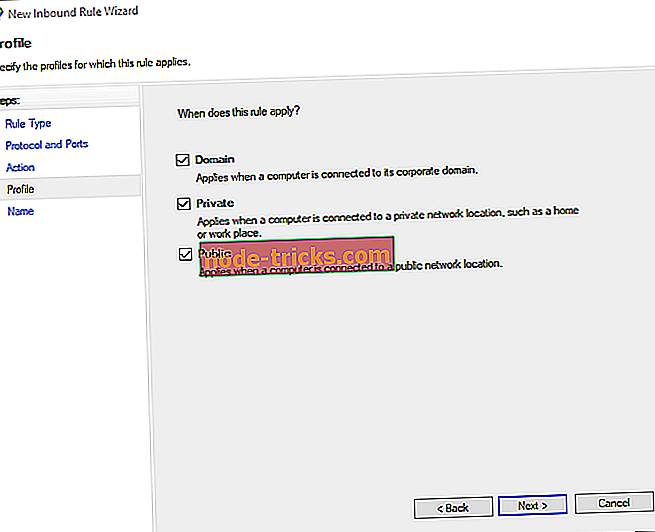
- Kliknutím na tlačidlo Ďalej prejdete na posledný krok. Tu môžete do textových polí zadať čokoľvek a stlačiť tlačidlo Dokončiť .
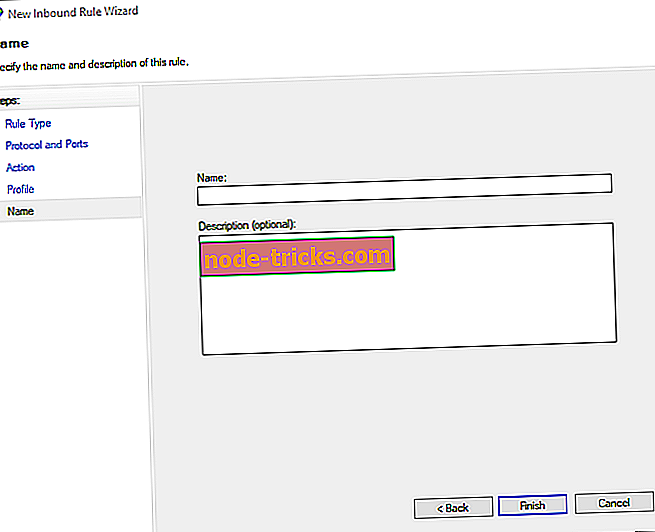
2. Otvorte protokol 47 (GRE)
- Okrem otvorenia portu 1723 otvorte protokol 47 (inak typ protokolu GRE). Ak to chcete urobiť, znova otvorte okno Windows Defender Firewall a Advanced Security.
- Pravým tlačidlom myši kliknite na položku Vstupné pravidlá a vyberte možnosť Nové pravidlo .
- Vyberte možnosť Vlastné .
- Potom kliknite na položku Protokol a porty v ľavej časti okna a otvorte možnosti priamo nižšie.
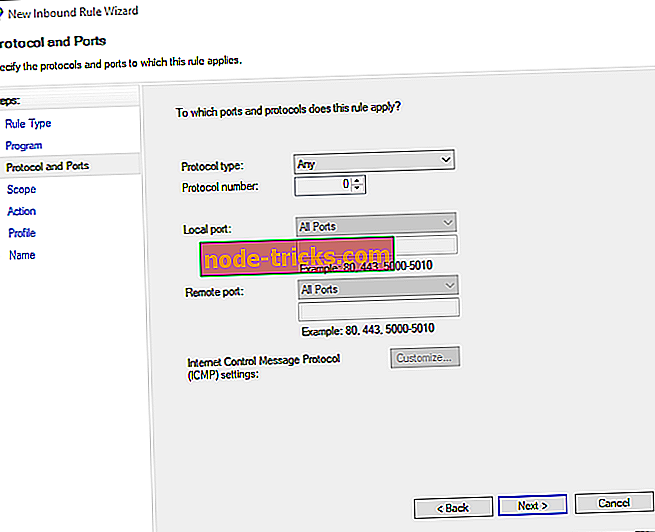
- Vyberte GRE z rozbaľovacej ponuky Typ protokolu.
- Potom kliknite na položku Názov a stlačením tlačidla Dokončiť zatvorte okno sprievodcu.
3. Vypnite antivírusový softvér
Niektoré chyby VPN môžu byť spôsobené antivírusovým softvérom. Vypnutie antivírusových nástrojov tretích strán môže vyriešiť chybu VPN 806. Môžete to spravidla vykonať kliknutím pravým tlačidlom myši na ich ikony na systémovej lište a výberom možnosti zakázania. Ak nemôžete vypnúť antivírusový program prostredníctvom kontextového menu, otvorte jeho okno a vyberte možnosť vypnutia.
Odporúčanie editora CyberGhost VPN pre WindowsAk vám vaša sieť VPN poskytuje kód chyby 806, vyskúšajte našu sieť VPN CyberGhost:
- Dokonale kompatibilný s Windows 10
- Žiadne chyby alebo iné problémy
- Veľká zákaznícka podpora
4. Vypnite bránu Windows Firewall
Brána firewall systému Windows môže tiež blokovať softvér VPN. Prepnite bránu Windows Firewall do stavu vypnutia tesne pred pripojením k sieti VPN. Bránu Windows Firewall môžete vypnúť nasledujúcim spôsobom.
- Otvorte aplikáciu Cortana.
- Do vyhľadávacieho poľa zadajte kľúčové slovo „Brána firewall systému Windows“ a otvorte bránu Windows Defender Firewall.
- Kliknutím na položku Zapnúť alebo vypnúť bránu Windows Defender Firewall otvorte nastavenia zobrazené nižšie.
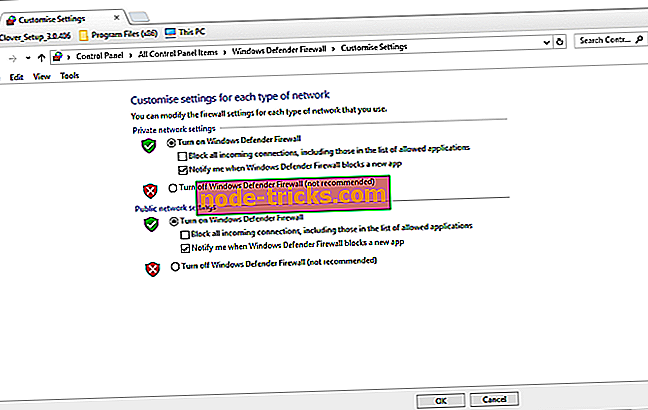
- Vyberte možnosti Vypnúť bránu Windows Defender Firewall a stlačte tlačidlo OK .
5. Vyberte nastavenie PPTP vášho smerovača
Tiež sa uistite, že je povolené nastavenie protokolu PPTP smerovača. To je sieťový protokol, ktorý sa stále používa pre mnoho VPN. Výber tohto nastavenia sa líši v závislosti od alternatívnych modelov smerovača. Môžete však zvyčajne vybrať možnosť PPTP prostredníctvom firmvéru smerovača. Ďalšie informácie o otváraní softvéru smerovača vo vašom prehliadači nájdete v tomto príspevku.
Tieto rozlíšenia môžu opraviť chybu VPN 806, takže sa môžete pripojiť k sieti VPN. Niektoré všeobecné opravy VPN v tomto článku sa tiež môžu hodiť na riešenie chyby VPN 806 v systéme Windows 10.






![Chyba aktualizácie systému Windows 10 0x800703ed [Fix]](https://node-tricks.com/img/windows/467/windows-10-update-error-0x800703ed-3.jpg)
